更新Het is een belangrijk aspect van de goede werking van het besturingssysteem.Soms begint de update zelf echter problemen te veroorzaken.在Windows 10, De updateservice zorgt ervoor dat het systeem mogelijke fouten en foutcodes altijd elimineert.
In zeldzame gevallen verschijnt er echter een foutcode, die een Windows-updatefoutcode wordt genoemd.该0x8024a105 fout是Windows 10 updatefout.
In dit artikel zullen we alle benodigde informatie over dit probleem verzamelen enMogelijke oplossingen,Om de fout te corrigeren.De reis zal snel zijn.
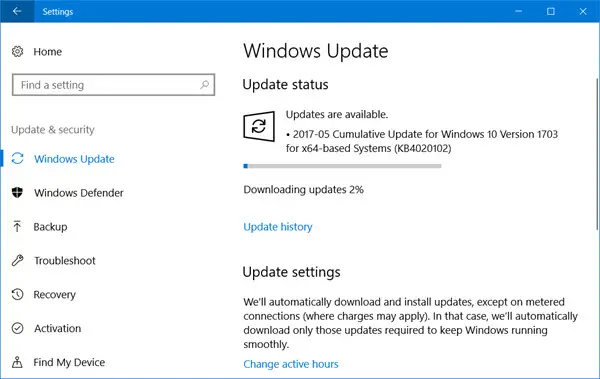
Wat is Windows 10-updatefout 0x8024a105
EengebruikerMeldde dat hij doorging met downloaden toen hij deze foutcode ontving KB4020102-update.Windows geeft het gebruikelijke foutbericht weer en raadt aan om het online te zoeken zoals elke andere fout.Maar zoek 0x8024a105 Het heeft niet echt geholpen, omdat ik graag de post van Microsoft zou zien waarin wordt uitgelegd waarom deze fout optreedt en wat de uiteindelijke oplossing is.Helaas kan ik de fout alleen zelf oplossen.Ik kwam er pas na een paar uur surfen achter dat de foutcode mogelijk te maken heeft met "Automatische update" cliënt gerelateerd.
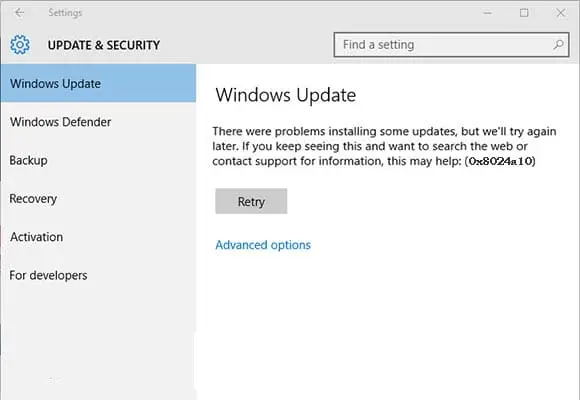
Ik besloot de klassieker te passeren"Trial-&-hit"MethodeRepareer ditmethode.Als technicus heb ik bepaalde dingen gedaan om de fout te corrigeren, en gelukkig werkten sommige ervan!De dingen die ik probeerde, varieerden van het eenvoudig wisselen van verbindingen tot het gebruik van een aantal complexe opdrachten in de opdrachtprompt.Toch hebben we een oplossing, die erg belangrijk is.
Hoe 0x8024a105-fout op te lossen
Na herhaalde pogingen kwam ik met een oplossing0x8024a105 foutoplossing .Ik som hier de oplossingen op.Voor gewone mensen zijn ze niet te ingewikkeld.Dit zijn eenvoudige en veelvoorkomende technieken.Gebruik ze gewoon een voor een totdat je er een vindtOp een Windows 10-computerreparatie0x8024a105 fout oplossing .Laten we beginnen met het oplossen van dit probleem, wacht niet te lang!
1. Wissel van internetverbinding
Dit is de eenvoudigste en meest effectieve manier om het probleem op te lossen.Volg gewoon de onderstaande stappen en probeer het zelf:
Stap 1: Opnieuw opstartencomputer.
Stap 2:使用Anders danNormale internetverbindingaansluiten(Bij voorkeurwifi verbinding).
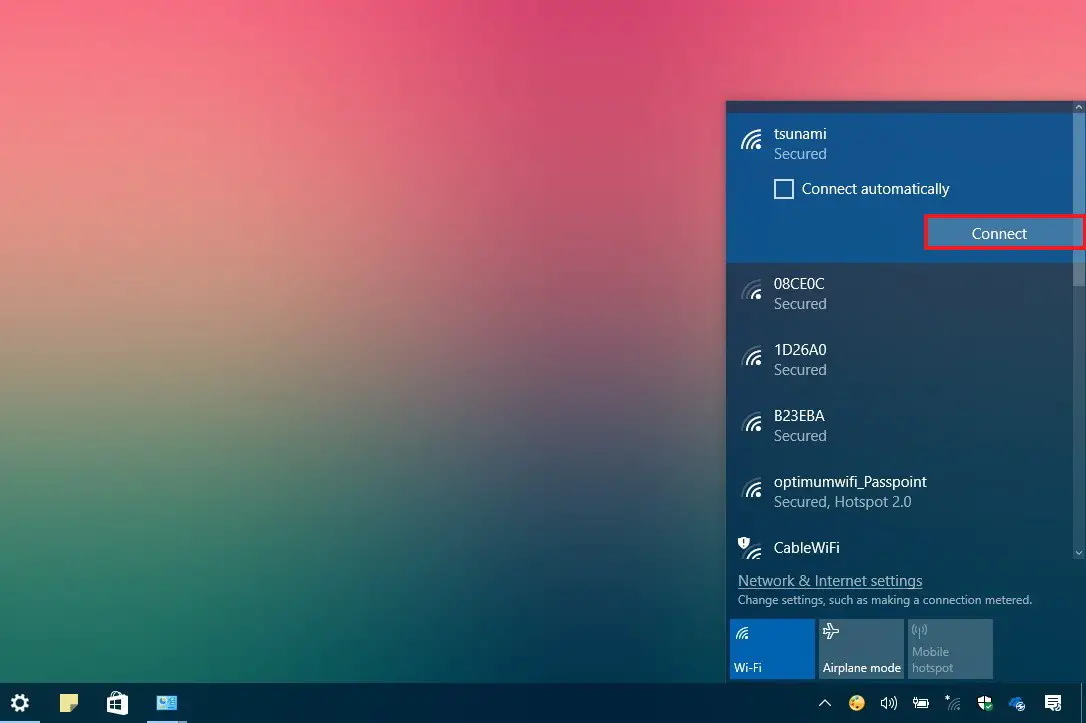
stap 3:Probeer het meteen下载Windows Update.
Controleer of u de Windows-versie nu met succes kunt bijwerken.
2. Gebruik probleemoplossing
Het gebruik van de ingebouwde Windows-probleemoplosser is een goede manier om eventuele Windows-gerelateerde problemen op te lossen.We zullen het hier gebruiken:
stap 1:Voer eerst " Begin" menu,vervolgens In het zoekgebiedTyp "Probleemoplossen", Vervolgensdruk op Enter.
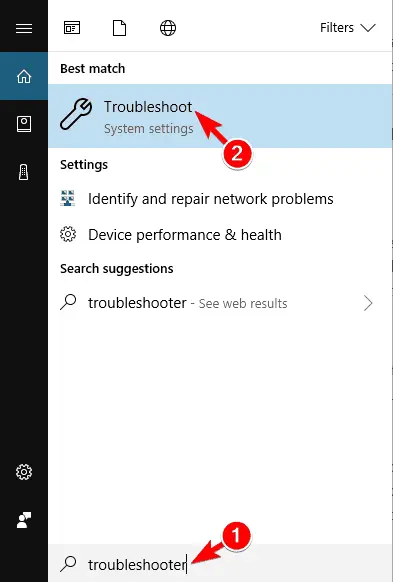
stap 2:net nu,Uit de resultatenlijstKlik opProblemen oplossen.Dit opent het venster "Problemen oplossen".
stap 3: Klik vervolgens op Windows update Sectie om de optie uit te breiden.
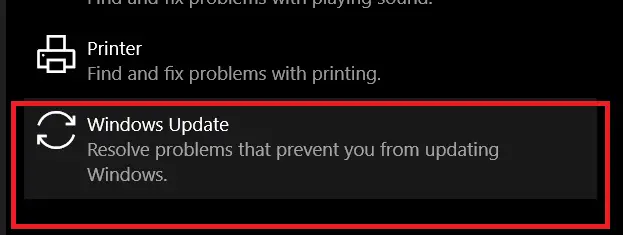
stap 4:Klik nu op Voer de probleemoplosser uit.
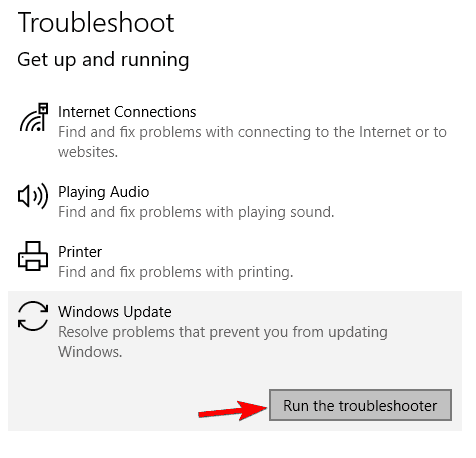
stap 5: Wacht geduldigDe scan gaat verder en dan wordt het probleem gedetecteerd.
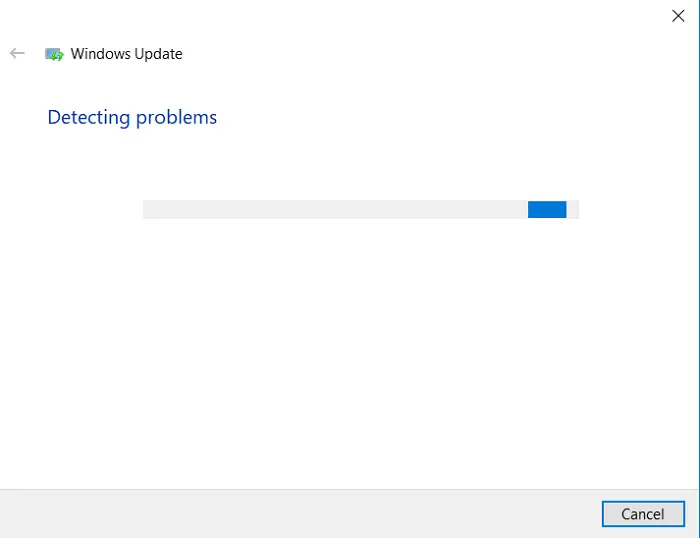
stap 6:Eindelijk,volgensWeergeven op scherminstructie vanHet probleem oplossen.
Check nu 0x8024a105 fout Of het nu gaat verdwijnen.
3. Gebruik de DISM-tool
如果In uw systeemoorzaak0x8024a105 fout s reden Als er een beschadigd bestand is, dan is deze oplossing zeer geschikt voor u.Volg de onderstaande stappen om het probleem op te lossen:
stap 1: Druk eerst tegelijkertijd op Windows-toets en X-toets .net nu, Vanuit het hoofdgebruikersmenuKiezen" Opdrachtprompt (beheerder)", En open het dan.

stap 2:In het venster "Opdrachtprompt",kopiëren並PlakkenHet volgende commando, dandruk op Enter:
DISM/Online/Schone afbeeldingen/CheckHealth
stap 3: Wacht geduldig,Totdat de DISM-tool draait en controleert op problemen.na afwerking,Herstartencomputer.
Controleer nu of het systeemverwijderen了0x8024a105 fout .
4. Vernieuw de softwaredistributiemap
Het vernieuwen (wissen en resetten) van de map Software Distribution kan een reparatie blijken te zijn0x8024a105 foutNauwkeurige methode: . Volg de onderstaande stappen om de fout op te lossen:
stap 1: Druk eerst tegelijkertijd op Windows-toets + X-toets .net nu, Vanuit het hoofdgebruikersmenuKiezen" Opdrachtprompt (beheerder)", En open het dan.

stap 2: In het venster "Opdrachtprompt",Een voor eenkopiëren並PlakkenDe volgende commando's, enNa elke opdrachtdruk opEnter toets:
Net stopbit
Net stop wuauserv
Netto stop appidsvc
Net stop cryptsvc
stap 3:Navigeer nu naar de volgende map C: WindowsSoftwareDistribution downloaden 並verwijderenDe volledige inhoud ervan.
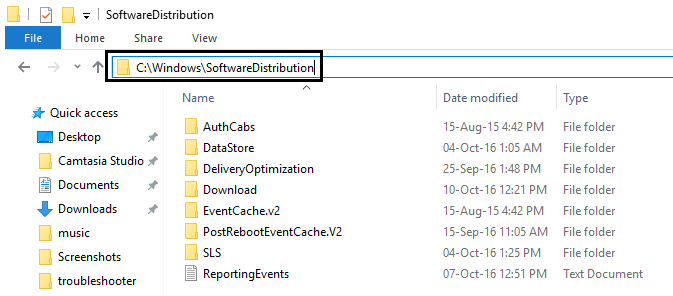
stap 4:Weer terugOpdrachtprompt, Vervolgenseen voor eenkopiëren並PlakkenDe volgende commando's, enDruk na elk commandoEnter toets:
Netto startbit
Net start wauserv
Net start appidsvc
Net start cryptsvc
stap 5:Tenslotte,Herstartencomputer.
Controleer nu en probeer de update te downloaden.Kijk of de fout verdwijnt of nog steeds bestaat.
5. Reset de Catroot2-map
Voor het geval je er nog steeds last van hebt, dit is:解決0x8024a105 fout的另 een weg .Volg de onderstaande stappen om het probleem op te lossen:
stap 1: Druk eerst tegelijkertijd op Windows-toets + X-toets .net nu, Vanuit het hoofdgebruikersmenuKiezen" Opdrachtprompt (beheerder)", En open het dan.

stap 2: In het venster "Opdrachtprompt",Een voor eenkopiëren並PlakkenDe volgende commando's, enNa elke opdrachtdruk opEnter toets:
Net stop cryptsvc
md%systemroot%system32catroot2.old
xcopy%systemroot%system32catroot2%systemroot%system32catroot2.old/s
Net start cryptsvc
stap 3:Nadat u dit hebt gedaan, opent uResourcemanager, Ga naarWindows-> Systeem32-> Catroot2並verwijderenDe inhoud ervan.
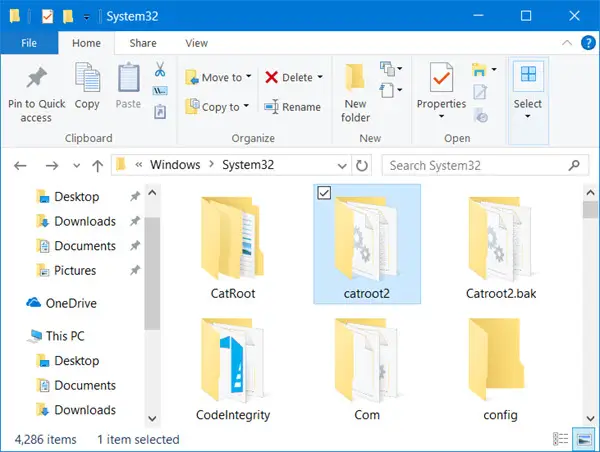
stap 4:Eindelijk,Herstartencomputer.
Probeer nu de Windows-update te downloaden en controleer of het probleem verdwijnt.afgewerkt
Zie ook:Hoe te repareren Windows Update werkt niet fout
结论
该Windows 10 update 0x8024a105 foutHet is een vreselijke fout die Windows-gebruikers verontrust die probeerden hun computers bij te werken.dit zijnHet probleem oplossen5 belangrijke oplossingen.Er zijn verschillende andere manieren waarop u kunt proberen deze fout op te lossen, zoals het wijzigen vanWindows Update Agent reset naar standaard,Werk het problematische stuurprogramma bij或Voer een schone start uit.Snel zoeken op GoogleHet zal helpen om al deze methoden te ontdekken, of je kunt het me rechtstreeks in de comments vragen.U kunt ook een bezoek brengen aan de officiëleMicrosoft-forumOm meer hulp te zoeken die ermee verband houdt.
Als u vragen, vragen of suggesties heeft, neem dan gerust contact op met "Commentaar"Deel vanvraag het me.Ik heb de plicht om je te helpen.Ik hoop dat dit artikel nuttig voor je is.

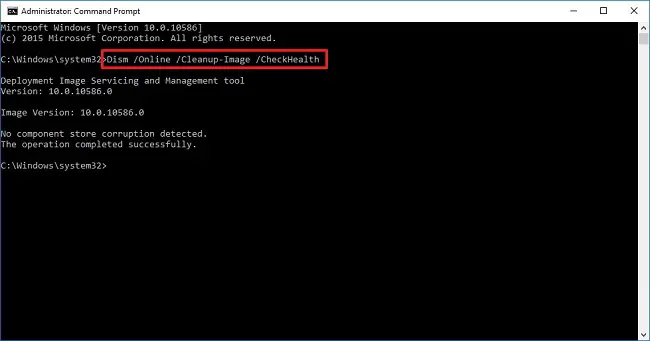
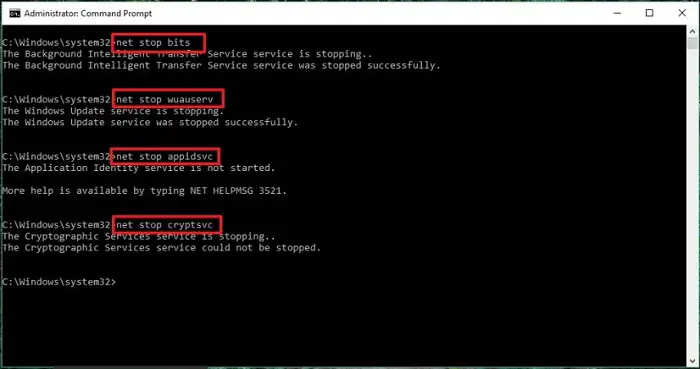
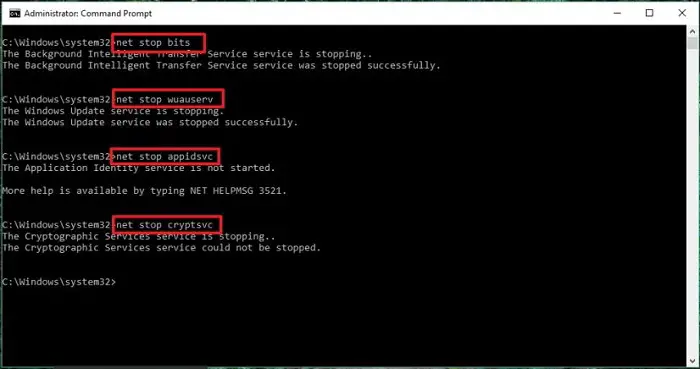
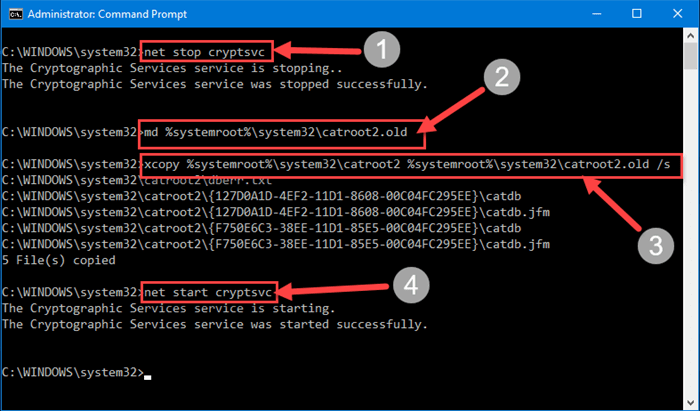
![Cox e-mail instellen op Windows 10 [met behulp van de Windows Mail-toepassing] Cox e-mail instellen op Windows 10 [met behulp van de Windows Mail-toepassing]](https://infoacetech.net/wp-content/uploads/2021/06/5796-photo-1570063578733-6a33b69d1439-150x150.jpg)
![Problemen met Windows Media Player oplossen [Windows 8 / 8.1-handleiding] Problemen met Windows Media Player oplossen [Windows 8 / 8.1-handleiding]](https://infoacetech.net/wp-content/uploads/2021/10/7576-search-troubleshooting-on-Windows-8-150x150.jpg)
![Fix Windows-updatefout 0x800703ee [Windows 11/10] Fix Windows-updatefout 0x800703ee [Windows 11/10]](https://infoacetech.net/wp-content/uploads/2021/10/7724-0x800703ee-e1635420429607-150x150.png)




![Start de opdrachtprompt in Windows [7-methoden] Start de opdrachtprompt in Windows [7-methoden]](https://infoacetech.net/wp-content/uploads/2021/09/%E5%95%9F%E5%8B%95%E5%91%BD%E4%BB%A4%E6%8F%90%E7%A4%BA%E7%AC%A6-150x150.png)

![Hoe de Windows-versie te zien [heel eenvoudig]](https://infoacetech.net/wp-content/uploads/2023/06/Windows%E7%89%88%E6%9C%AC%E6%80%8E%E9%BA%BC%E7%9C%8B-180x100.jpg)


